Se aplica A: WatchGuard Advanced EPDR, WatchGuard EPDR, WatchGuard EPP
Las reglas de conexión definen el filtrado de tráfico TCP/IP tradicional. En los ajustes del Firewall de un perfil de ajustes de estaciones de trabajo y servidores, puede habilitar estas reglas de conexión de WatchGuard predefinidas:
Block Distributed Transaction Coordinator network connections on public networks
Deniega todas las conexiones de red entrantes del coordinador de transacciones distribuidas en redes públicas. Bloquea el puerto local 3372 y todos los puertos remotos.
Deny NetBIOS (UDP) over public networks (NT platform), incoming connections
Deniega las conexiones entrantes del NetBIOS (UDP) a través de redes públicas (plataforma NT). Bloquea los puertos locales 135,137,138,139 y 445, y todos los puertos remotos.
Deny NetBIOS over public networks
Deniega el NetBIOS entrante a través de redes públicas (protocolo TCP). Bloquea los puertos locales 135,139,445, y 593, y todos los puertos remotos.
Deny incoming ICMP communications over public networks
Deniega las comunicaciones ICMP entrantes a través de redes públicas.
WatchGuard Endpoint Security extrae los valores de los campos en los encabezados de cada paquete que envían y reciben las computadoras protegidas y los compara con las reglas predefinidas y las reglas personalizadas que usted crea. Si el tráfico coincide con alguna de las reglas, WatchGuard Endpoint Security realiza la acción especificada.
La conexión rige sobre todo WatchGuard Endpoint Security. Las reglas de conexión tienen prioridad sobre las reglas del programa que controlan la conexión de los programas a Internet y la red local. Para obtener más información sobre reglas de programas, vaya a Configurar las Reglas del Programa (Computadoras con Windows).
Para configurar reglas de conexión personalizadas, en un perfil de ajustes de estaciones de trabajo y servidores:
- Seleccione Firewall (Equipos Windows).
- En la sección Reglas de Conexión, agregue o edite una regla existente.
- Para agregar una nueva regla de conexión, haga clic en
 .
. - Para editar una regla existente, seleccione la regla y haga clic en
 .
.
Se abre el cuadro de diálogo Añadir Reglas de Conexión o Editar Reglas de Conexión.
- Para agregar una nueva regla de conexión, haga clic en
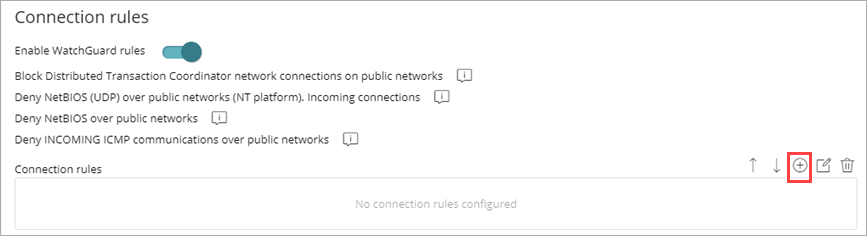
- En el cuadro de texto Nombre, ingrese un nombre para la regla.
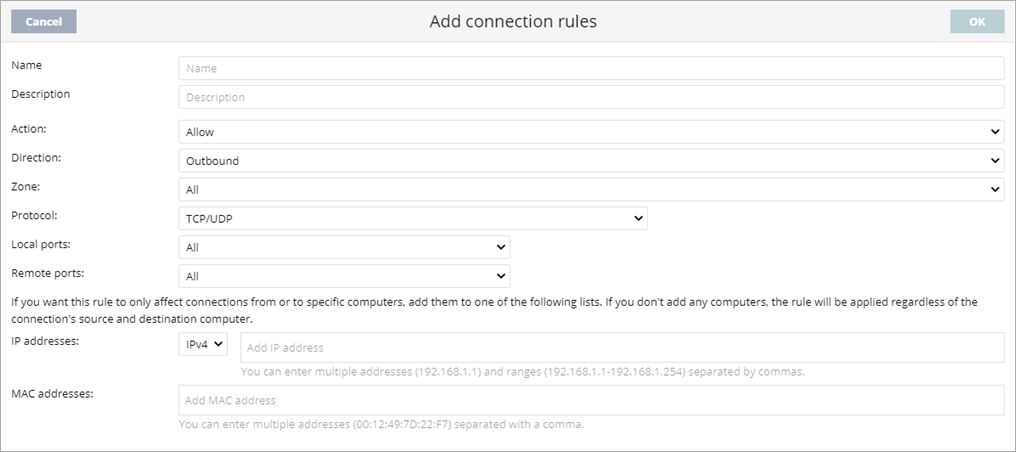
- En el cuadro de texto Descripción, ingrese una descripción del tráfico que filtra la regla.
- En la lista Acción, seleccione la acción que se realizará si el tráfico coincide con la regla (Permitir o Denegar).
- En la lista Sentido, seleccione la dirección del tráfico que debe coincidir con los protocolos de conexión como TCP (Entrantes o Salientes).
- En la lista Zona, seleccione el tipo de red para hacer coincidir.
La regla solo se aplica si el valor especificado aquí coincide con el tipo de red configurado. Si selecciona Todo, la regla se aplica en todo momento, independientemente del tipo de red configurado. - En la lista Protocolo, seleccione el protocolo de tráfico.
Para más información, vaya a Protocolos de Tráfico. - Para limitar el alcance de la regla para conectarse a direcciones IP o MAC específicas y desde estas, ingrese las direcciones en los cuadros de texto.
- En la sección Direcciones IP, seleccione la versión de IP. En el cuadro de texto, escriba direcciones IP.
No puede combinar diferentes tipos de direcciones IP en la misma regla. Puede ingresar varias direcciones (192.168.1.1) y rangos (192.168.1.1-192.168.1.254), separados por comas. - En la sección Direcciones MAC, escriba la dirección MAC de origen del tráfico o las direcciones MAC de destino, separadas por comas.
Las direcciones MAC de origen y destino incluidas en los encabezados de los paquetes se sobrescriben cada vez que el tráfico pasa por un proxy, enrutador, etc. Los paquetes de datos llegan a su destino con la dirección MAC del último dispositivo que manejó el tráfico.
- En la sección Direcciones IP, seleccione la versión de IP. En el cuadro de texto, escriba direcciones IP.
- Haga clic en Aceptar.
Para cambiar la prioridad de las reglas, haga clic en las flechas hacia arriba y hacia abajo . Para eliminar una regla, haga clic en
. Para eliminar una regla, haga clic en  .
.
Protocolos de Tráfico
Seleccione un protocolo de tráfico para especificar cómo se envía el tráfico entre dispositivos en la red. Las opciones varían según el protocolo que seleccione.
TCP, UPD y TCP/UDP
En la lista Puertos Locales, seleccione el puerto de conexión que se utiliza en la computadora del usuario. En la lista Puertos Remotos, seleccione el puerto de conexión que se utiliza en la computadora remota.

Seleccione Personalizado para ingresar varios puertos, separados por comas (,) o un rango separado por un guion (-).
ICMP, ICMPv6
Arriba de la lista, seleccione Todos para seleccionar todos los tipos y subtipos de mensajes a los que desea aplicar la regla. Para seleccionar tipos individuales, seleccione Solo los Seleccionados y elija los tipos a los que desea aplicar la regla.

Tipos de IP
De la lista de protocolos, seleccione los protocolos de nivel superior a los que desea aplicar la regla. Arriba de la lista, seleccione Todos para elegir todos los protocolos a los que desea aplicar la regla. Para seleccionar protocolos individuales, elija Solo los Seleccionados y seleccione los protocolos a los que desea aplicar la regla.
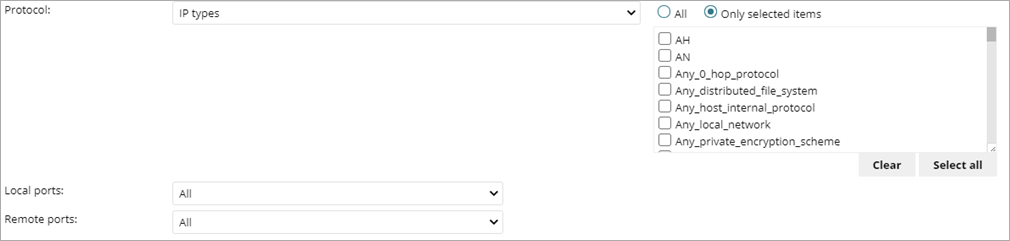
Configurar los Ajustes del Firewall (Computadoras con Windows)